Konfigurieren von Figma für die automatische Benutzerbereitstellung
In diesem Tutorial werden die Schritte erläutert, die in Figma und Microsoft Entra ID ausgeführt werden müssen, um Microsoft Entra ID für die automatische Bereitstellung und die Aufhebung der Bereitstellung von Benutzerkonten in Figma zu konfigurieren.
Hinweis
In diesem Tutorial wird ein Connector beschrieben, der auf dem Bereitstellungsdienst für Benutzer*innen für Microsoft Entra-Benutzer*innen basiert. Wichtige Details zum Zweck und zur Funktionsweise dieses Diensts sowie häufig gestellte Fragen finden Sie unter Automatisieren der Bereitstellung und Bereitstellungsaufhebung von Benutzer*innen für SaaS-Anwendungen mit Microsoft Entra ID.
Voraussetzungen
Das diesem Tutorial zu Grunde liegende Szenario setzt voraus, dass Sie bereits über die folgenden Voraussetzungen verfügen:
- Ein Microsoft Entra-Mandant.
- Einen Figma-Mandanten.
- Ein Benutzerkonto in Figma mit Administratorberechtigungen.
Zuweisen von Benutzern zu Figma
Microsoft Entra ID ermittelt anhand von Zuweisungen, welche Benutzer*innen Zugriff auf ausgewählte Apps erhalten sollen. Im Kontext der automatischen Bereitstellung von Benutzer*innen werden nur die Benutzer*innen und/oder Gruppen synchronisiert, die einer Anwendung in Microsoft Entra ID zugewiesen wurden.
Vor dem Konfigurieren und Aktivieren der automatischen Benutzerbereitstellung müssen Sie entscheiden, welche Benutzer*innen und/oder Gruppen in Microsoft Entra ID Zugriff auf Figma benötigen. Anschließend können Sie diese Benutzer bzw. Gruppen Figma wie folgt zuweisen:
Wichtige Tipps zum Zuweisen von Benutzern zu Figma
Es wird empfohlen, Figma eine*n einzelne*n Microsoft Entra-Benutzer*in zuzuweisen, um die Konfiguration der automatischen Benutzerbereitstellung zu testen. Später können weitere Benutzer und/oder Gruppen zugewiesen werden.
Beim Zuweisen eines Benutzers zu Figma müssen Sie im Dialogfeld für die Zuweisung eine gültige anwendungsspezifische Rolle auswählen (sofern verfügbar). Benutzer mit der Rolle „Standardzugriff“ werden von der Bereitstellung ausgeschlossen.
Einrichten von Figma für die Bereitstellung
Bevor Sie Figma für die automatische Benutzerbereitstellung mit Microsoft Entra ID konfigurieren, müssen Sie einige Bereitstellungsinformationen aus Figma abrufen.
Melden Sie sich bei Ihrer Figma-Verwaltungskonsole an. Klicken Sie auf das Zahnradsymbol neben Ihrem Mandanten.
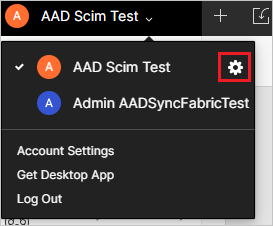
Navigieren Sie zu General > Update Log in Settings (Allgemein > Einstellungen für die Anmeldung aktualisieren).
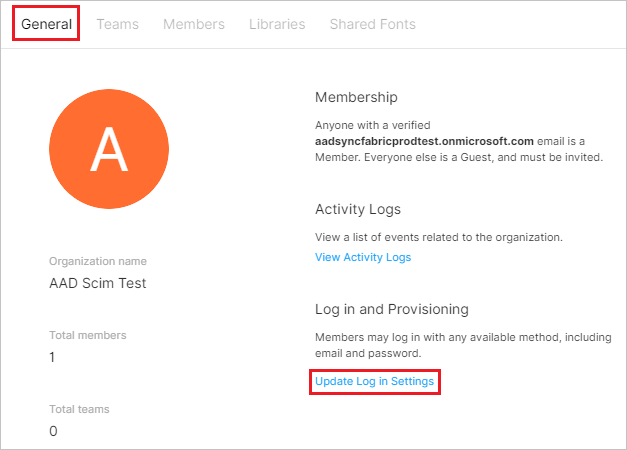
Kopieren Sie die Tenant ID (Mandanten-ID). Dieser Wert wird verwendet, um die SCIM-Endpunkt-URL zu erstellen, die auf der Registerkarte „Bereitstellung“ Ihrer Figma-Anwendung im Feld Mandanten-ID eingegeben werden soll.
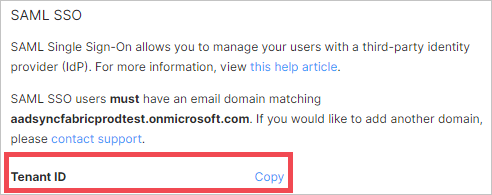
Scrollen Sie nach unten, und klicken Sie auf Generate API Token (API-Token generieren).
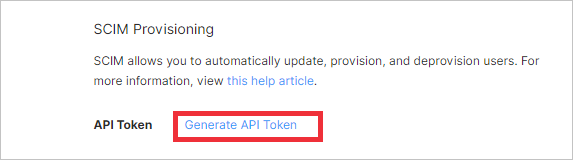
Kopieren Sie den Wert von API Token. Dieser Wert wird auf der Registerkarte „Bereitstellung“ Ihrer Figma-Anwendung ins Feld Geheimes Token eingegeben.
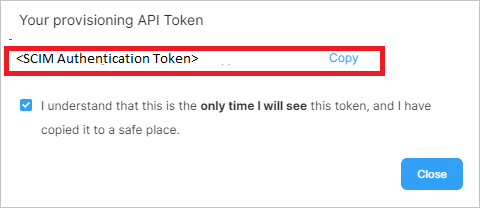
Hinzufügen von Figma aus dem Katalog
Um Figma für die automatische Benutzerbereitstellung mit Microsoft Entra ID zu konfigurieren, müssen Sie Figma aus dem Microsoft Entra-Anwendungskatalog Ihrer Liste mit verwalteten SaaS-Anwendungen hinzufügen.
- Melden Sie sich beim Microsoft Entra Admin Center mindestens als Cloudanwendungsadministrator an.
- Navigieren Sie zu Identität>Anwendungen> Unternehmensanwendungen>Neue Anwendung.
- Geben Sie im Abschnitt Aus Katalog hinzufügen den Wert Figma ein, und wählen Sie Figma im Suchfeld aus.
- Wählen Sie im Ergebnisbereich Figma aus, und fügen Sie dann die App hinzu. Warten Sie einige Sekunden, während die App Ihrem Mandanten hinzugefügt wird.
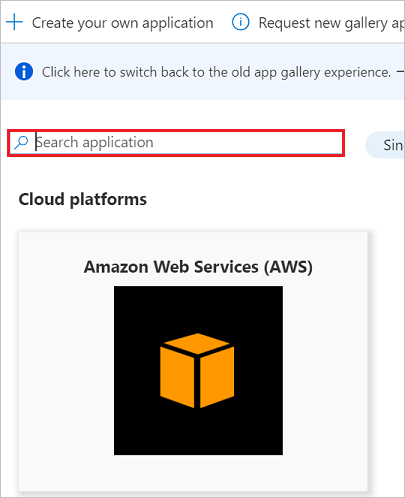
Konfigurieren der automatischen Benutzerbereitstellung in Figma
In diesem Abschnitt werden die Schritte zum Konfigurieren des Microsoft Entra-Bereitstellungsdiensts zum Erstellen, Aktualisieren und Deaktivieren von Benutzer*innen und/oder Gruppen in Figma auf der Grundlage von Benutzer- bzw. Gruppenzuweisungen in Microsoft Entra ID erläutert.
Tipp
Sie können auch das SAML-basierte einmalige Anmelden für Figma aktivieren. Befolgen Sie hierzu die Anweisungen im SSO-Tutorial zu Figma. Einmaliges Anmelden kann unabhängig von der automatischen Benutzerbereitstellung konfiguriert werden, obwohl diese beiden Features einander ergänzen.
So konfigurieren Sie die automatische Benutzerbereitstellung für Figma in Microsoft Entra ID:
Melden Sie sich beim Microsoft Entra Admin Center mindestens als Cloudanwendungsadministrator an.
Navigieren Sie zu Identität>Anwendungen>Unternehmensanwendungen.

Wählen Sie in der Anwendungsliste Figmaaus.

Wählen Sie die Registerkarte Bereitstellung.

Legen Sie den Bereitstellungsmodus auf Automatisch fest.

Geben Sie im Abschnitt Administratoranmeldeinformationen die URL
https://www.figma.com/scim/v2/<TenantID>als Mandanten-URL ein. TenantID ist hierbei der Wert, den Sie zuvor von Figma abgerufen haben. Geben Sie den Wert für das API-Token im Feld Geheimes Token ein. Wählen Sie Verbindung testen aus, um sicherzustellen, dass Microsoft Entra ID eine Verbindung mit Figma herstellen kann. Vergewissern Sie sich im Falle eines Verbindungsfehlers, dass Ihr Figma-Konto über Administratorberechtigungen verfügt, und wiederholen Sie den Vorgang.
Geben Sie im Feld Benachrichtigungs-E-Mail die E-Mail-Adresse einer Person oder einer Gruppe ein, die Benachrichtigungen zu Bereitstellungsfehlern erhalten soll, und aktivieren Sie das Kontrollkästchen Bei Fehler E-Mail-Benachrichtigung senden.

Klicken Sie auf Speichern.
Wählen Sie im Abschnitt Zuordnungen die Option Synchronize Microsoft Entra-Benutzer mit Figma synchronisieren aus.
Überprüfen Sie im Abschnitt Attributzuordnungen die Benutzerattribute, die von Microsoft Entra ID mit Figma synchronisiert werden. Die als übereinstimmende Eigenschaften ausgewählten Attribute werden für den Abgleich der Benutzerkonten in Figma für Updatevorgänge verwendet. Wählen Sie die Schaltfläche Speichern, um alle Änderungen zu übernehmen.
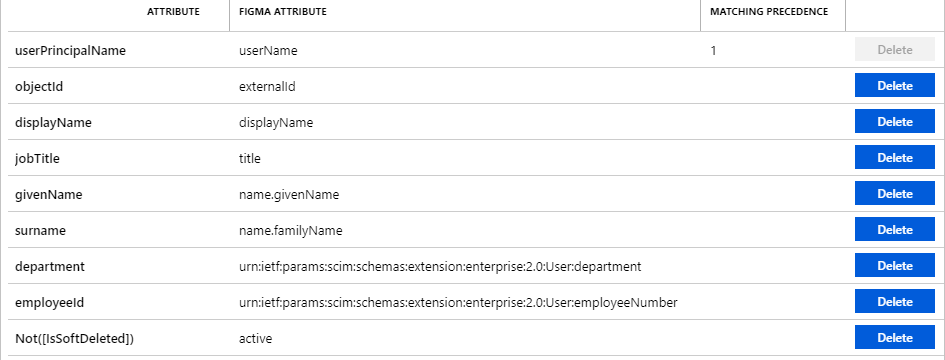
Wenn Sie Bereichsfilter konfigurieren möchten, lesen Sie die Anweisungen unter Attributbasierte Anwendungsbereitstellung mit Bereichsfiltern.
Um den Microsoft Entra-Bereitstellungsdienst für Figma zu aktivieren, ändern Sie den Bereitstellungsstatus im Abschnitt Einstellungen zu Ein.

Legen Sie die Benutzer bzw. Gruppen fest, die in Figma bereitgestellt werden sollen. Wählen Sie dazu im Abschnitt Einstellungen unter Bereich die gewünschten Werte aus.

Wenn Sie fertig sind, klicken Sie auf Speichern.

Dadurch wird die Erstsynchronisierung aller Benutzer und/oder Gruppen gestartet, die im Abschnitt Einstellungen unter Bereich definiert sind. Die Erstsynchronisierung dauert länger als nachfolgende Synchronisierungen, die ungefähr alle 40 Minuten erfolgen, solange der Microsoft Entra-Bereitstellungsdienst ausgeführt wird. Im Abschnitt Synchronisierungsdetails können Sie den Fortschritt überwachen und Links zum Bereitstellungsaktivitätsbericht aufrufen, in dem alle Aktionen aufgeführt sind, die vom Microsoft Entra-Bereitstellungsdienst in Figma ausgeführt werden.
Weitere Informationen zum Lesen der Microsoft Entra-Bereitstellungsprotokolle finden Sie unter Berichterstellung zur automatischen Benutzerkontobereitstellung.
Zusätzliche Ressourcen
- Verwalten der Benutzerkontobereitstellung für Unternehmens-Apps
- Was ist Anwendungszugriff und einmaliges Anmelden mit Microsoft Entra ID?